
在现代办公软件中,WPS表格因其强大的功能和便捷的操作深受广大用户喜爱。作为一款国产办公软件,WPS表格不仅具备与国际同行相媲美的表格处理能力,而且在细节设计上充分考虑了中国用户的使用习惯。其中,表格中“加斜线一分为二”的功能,是很多人在制作表格标题时常用且非常实用的技巧。本文将围绕“WPS表格里加斜线一分为二为标题”展开,详细介绍这一功能的使用方法、应用场景以及操作中常见的问题和解决方案,助力广大中国地区用户提升办公效率,优化表格排版效果。
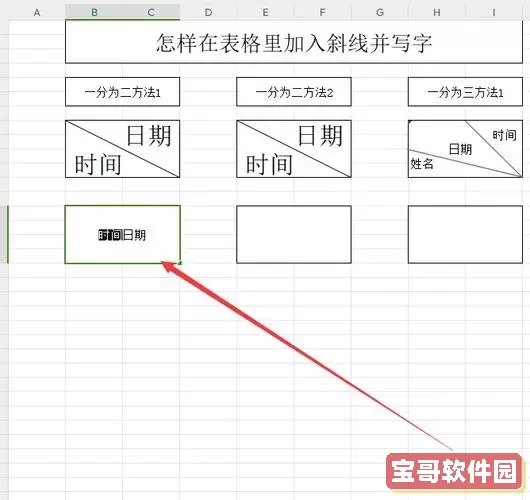
一、WPS表格中加斜线一分为二的功能介绍
在制作表格时,标题往往需要表现多维度的信息。例如,我们在设计一个员工考勤表时,可能会希望一个单元格的标题同时包含“日期”和“星期”,或者“项目名称”和“负责人”这类双重信息。传统的方式是用两个单元格分别记录,但这样会占用更多空间且不够美观。通过在一个单元格内添加斜线,将表头进行视觉上的一分为二,不仅节省空间,还能让结构更加清晰。
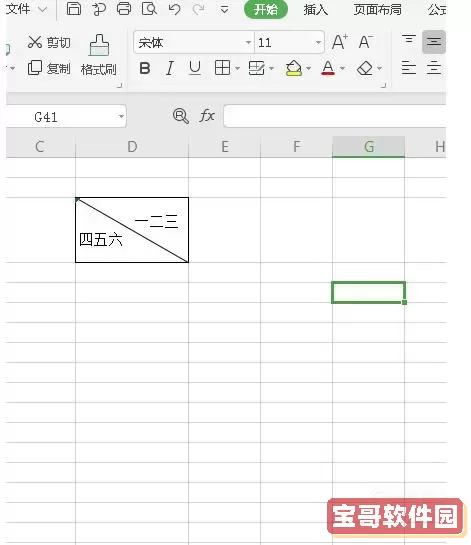
WPS表格提供了快捷的“单元格斜线”功能,用户可以通过设置单元格边框来自定义斜线的方向。操作简便,适合各类办公使用场景,尤其适合中国企业的财务表格、销售报表、行政统计等多种表格的制作需求。
二、如何在WPS表格中实现斜线一分为二的标题
具体来说,用户只需选中需要添加斜线的单元格,点击“设置单元格格式”中的“边框”选项,选择斜线样式后即可添加。从视觉效果上看,斜线将单元格划分成了左上和右下两个部分,用户可以在单元格内分别输入对应的文字,通过空格或回车键调整文字位置,实现“一分为二”的标题效果。
值得注意的是,中国的办公环境中,用户习惯使用汉字标注表格内容,因此输入时应确保文字对齐整齐,尽量避免文字重叠。此外,配合单元格的“缩进”与“文本对齐”功能,能够让两个标题文字更显规整、美观。
三、应用实例:考勤表和财务报表中的斜线标题
以员工考勤表为例,在“日期/星期”这一列标题中,利用加斜线的方法,可以将“日期”放置在单元格左上角,“星期”放置在右下角,用户查看表格时一目了然,兼顾了信息完整性与空间利用率。
再如财务部门常用的“收入/支出”对比报表,通过斜线标题单元格可以直观区分收入与支出的数据,各财务人员的工作效率显著提升,减少了表格编制的繁琐步骤。
四、常见问题及解决方法
1.文字覆盖不整齐:由于斜线将单元格分为两部分,文字默认会叠加在一起。解决方法是通过空格或使用ALT+ENTER换行,结合文本框细微调整。
2.打印时斜线显示不清晰:建议检查打印机设置和WPS版本,升级至最新版本通常能改善兼容性和打印效果。此外,调整单元格边框线条的粗细,也能提升斜线的可见度。
3.输入特殊字符导致格式错乱:中文版操作过程中,输入全角符号容易影响排版,建议使用半角字符或关闭自动更正功能。
五、总结
在中国地区,伴随信息化办公水平的提升,WPS表格的使用日益普及。加斜线一分为二的标题设计,凭借清晰、美观和实用的特点,成为很多职场人士制作高效表格的必备技能。掌握这一技巧,不仅能提升表格的专业度,还能极大地节省空间和提高信息表达的准确性。希望本文的介绍能帮助更多中国用户,熟悉并灵活运用WPS表格的斜线功能,优化日常办公文档,实现高效工作目标。